每个Linux使用者在安装Linux时都会遇到这样的困境:在为系统分区时,如何精确评估和分配各个硬盘分区的容量,因为系统管理员不但要考虑到当前某个分区需要的容量,还要预见该分区以后可能需要的容量的最大值。因为如果估 计不准确,当遇到某个分区不够用时管理员可能甚至要备份整个系统、清除硬盘、重新对硬盘分区,然后恢复数据到新分区。
虽然有很多动态调整磁盘的工具可以使用,例如PartitionMagic等等,但是它并不能完全解决问题,因为某个分区可能会再次被耗尽;另外一个方面这需要 重新引导系统才能实现,对于很多关键的服务器,停机是不可接受的,而且对于添加新硬盘,希望一个能跨越多个硬盘驱动器的文件系统时,分区调整程序就不能解决问题。
因此完美的解决方法应该是在零停机前提下可以自如对文件系统的大小进行调整,可以方便实现文件系统跨越不同磁盘和分区。幸运的是Linux提供的逻辑盘卷管理(LVM,LogicalVolumeManager)机制就是一个完美的解决方案。
逻辑卷管理器(LogicalVolumeManager)本质上是一个虚拟设备驱动,是在内核中块设备和物理设备之间添加的一个新的抽象层次,如图4-1所示。它可以将几块磁盘(物理卷,PhysicalVolume)组合起来形成一个存储池或者卷组(VolumeGroup)。LVM可以每次从卷组中划分出不同大小的逻辑卷(LogicalVolume)创建新的逻辑设备。底层的原始的磁盘不再由内核直接控制,而由LVM层来控制。对于上层应用来说卷组替代了磁盘块成为数据存储的基本单元。LVM管理着所有物理卷的物理盘区,维持着逻辑盘区和物理盘区之间的映射。LVM逻辑设备向上层应用提供了和物理磁盘相同的功能,如文件系统的创建和数据的访问等。但LVM逻辑设备不受物理约束的限制,逻辑卷不必是连续的空间,它可以跨越许多物理卷,并且可以在任何时候任意的调整大小。相比物理磁盘来说,更易于磁盘空间的管理。
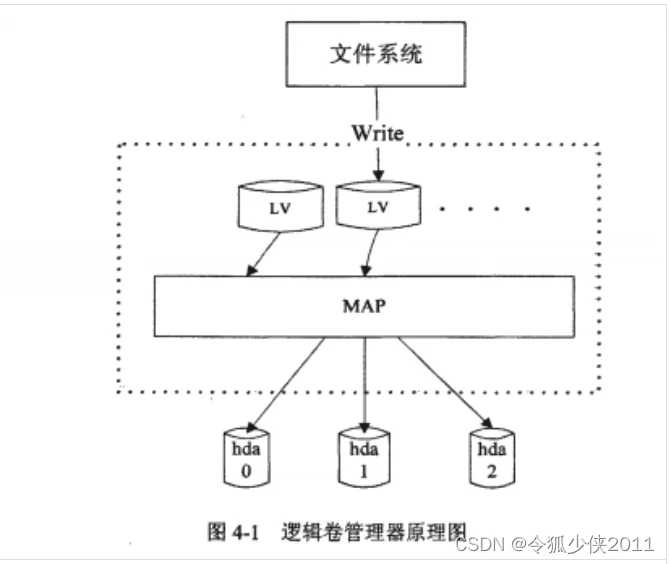
从用户态应用来看,LVM逻辑卷相当于一个普通的块设备,对其的读写操作和普通的块设备完全相同。而从物理设备层来看,LVM相对独立于底层的物理设备,并且屏蔽了不同物理设备之间的差异。因而在LVM层上实现数据的连续保护问题,可以不需要单独考虑每一种具体的物理设备,避免了在数据复制过程中因物理设备之间的差异而产生的问题。从LVM的内核实现原理上看,LVM是在内核通用块设备层到磁盘设备驱动层的请求提交流之间开辟的另外一条路径,即在通用块设备层到磁盘设备驱动层之间插入了LVM管理映射层用于截获一定的请求进行处理,如图4-2所示。 [1]
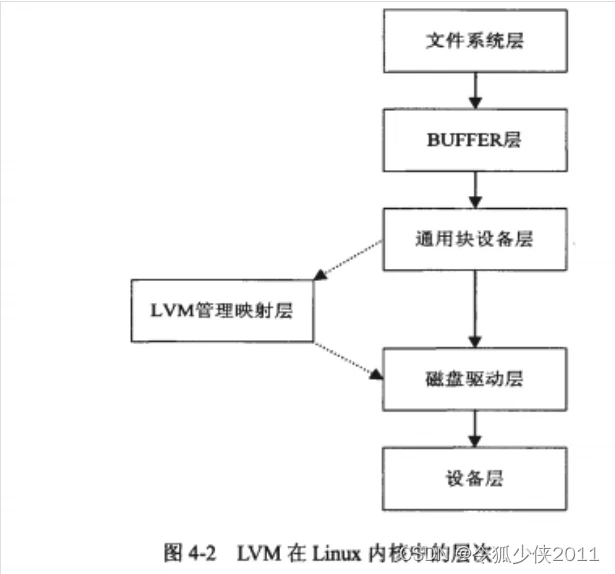
用户通过lvm提供接口,依靠内核创建一系列LVM逻辑卷,所有对lvm逻辑卷的读写操作最终都会由LVM在通用块设备层下方截获下来,进行更进一步的处理。这里的进一步处理主要指的是完成写请求的映射,是将请求的数据根据实际情况进行一些拆分和重定位操作,从而可以将请求和数据分发到实际的物理设备中去。 [1]
前面谈到,LVM是在磁盘分区和文件系统之间添加的一个逻辑层,来为文件系统屏蔽下层磁盘分区布局,提供一个抽象的存储卷,在存储卷上建立文件系统。首先我们讨论以下几个LVM术语:
- 物理存储介质(PhysicalStorageMedia)
指系统的物理存储设备:磁盘,如:/dev/hda、/dev/sda等,是存储系统最底层的存储单元。 - 物理卷(Physical Volume,PV)
指磁盘分区或从逻辑上与磁盘分区具有同样功能的设备(如RAID),是LVM的基本存储逻辑块,但和基本的物理存储介质(如分区、磁盘等)比较,却包含有与LVM相关的管理参数。 - 卷组(Volume Group,VG)
类似于非LVM系统中的物理磁盘,其由一个或多个物理卷PV组成。可以在卷组上创建一个或多个LV(逻辑卷)。 - 逻辑卷(Logical Volume,LV)
类似于非LVM系统中的磁盘分区,逻辑卷建立在卷组VG之上。在逻辑卷LV之上可以建立文件系统(比如/home或者/usr等)。 - 物理块(Physical Extent,PE)
PE是物理卷PV的基本划分单元,具有唯一编号的PE是可以被LVM寻址的最小单元。PE的大小是可配置的,默认为4MB。所以物理卷(PV)由大小等同的基本单元PE组成。 - 逻辑块(Logical Extent,LE)
逻辑卷LV也被划分为可被寻址的基本单位,称为LE。在同一个卷组中,LE的大小和PE是相同的,并且一一对应。
图1所示LVM抽象模型,展示了PV、VG、LV三者之间关系:
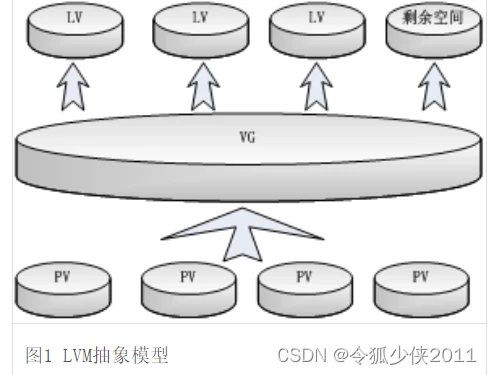
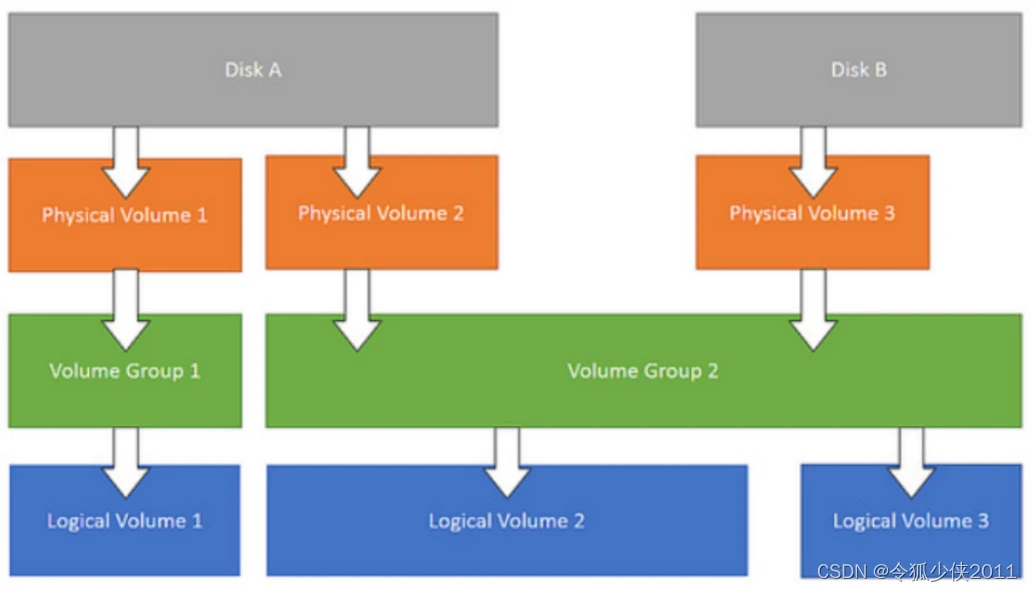
1-1. 创建磁盘分区。
预先在linux服务器/ 或VMware上添加一块磁盘。随后通过 lsblk 命令查看新添加的磁盘。通过fdisk /dev/<新增磁盘名>对新增磁盘进行管理,实现分区,磁盘情况如下:
需要将vda、vdb剩余资源划分给/data下
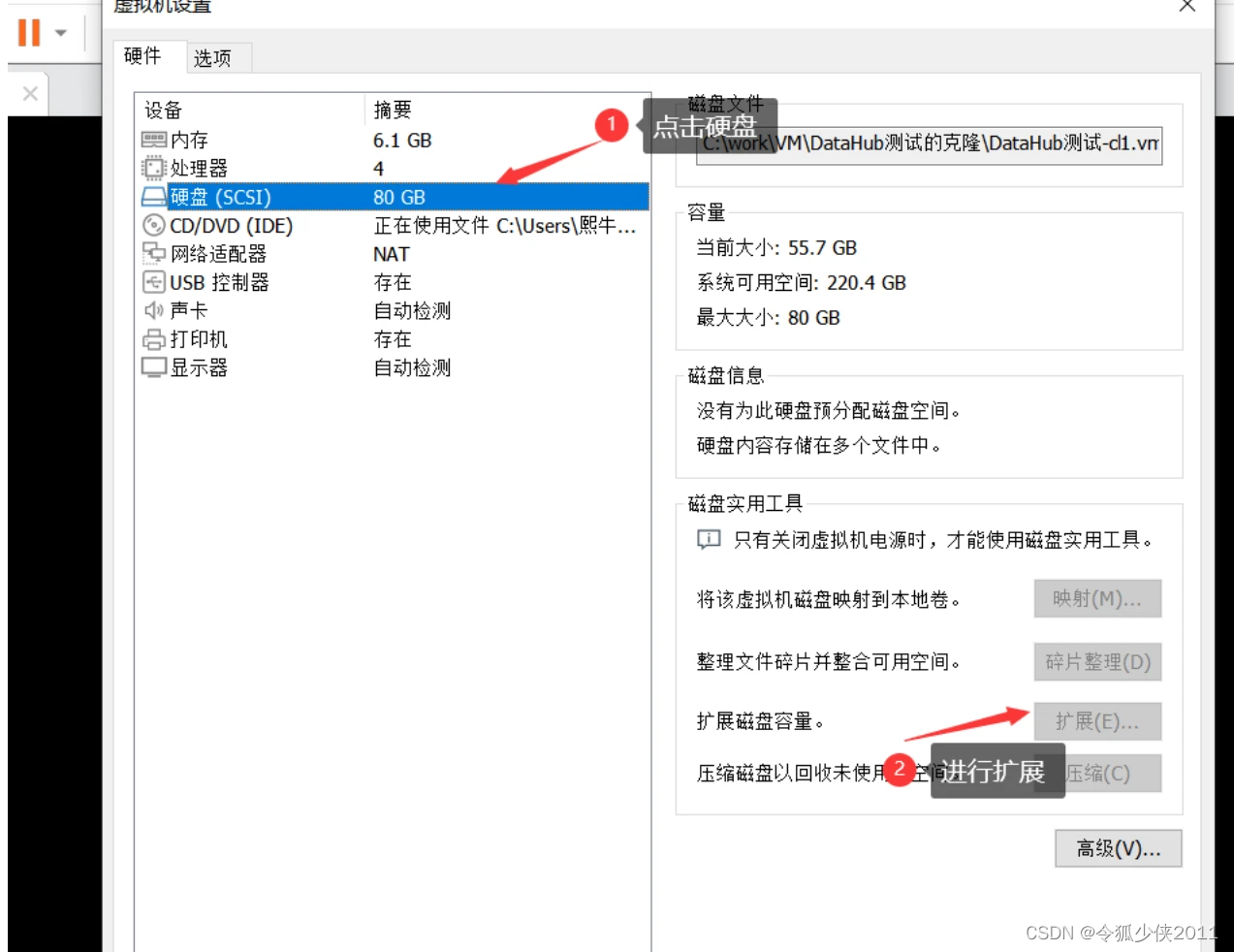
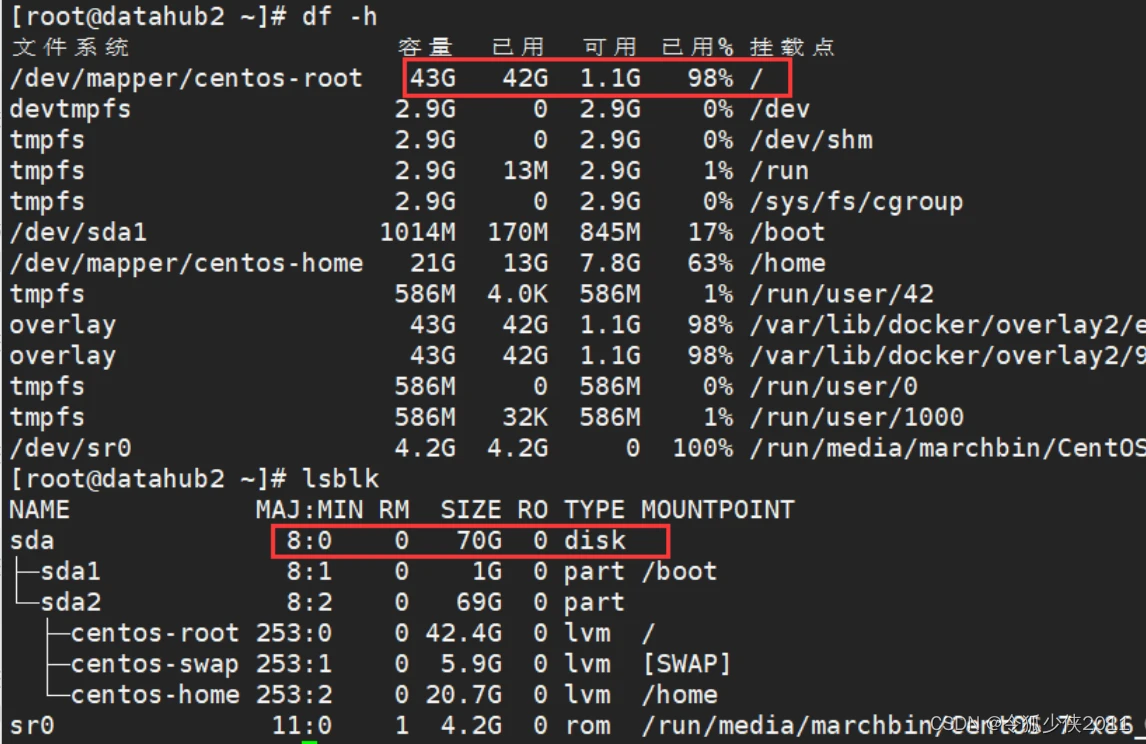
1-2 进行磁盘扩展之后发现我的sda这块磁盘变为了80G,但是sda下的sda1和sda2分区依旧是之前的70个G。此时就需要将新增的磁盘利用起来,就需要进行分区。
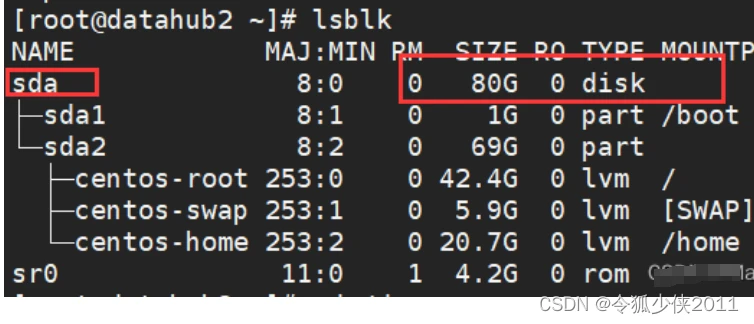
1-3 进行分区
然后就是对这块分区进行设置大小。默认回车就是将刚才新加的磁盘大小全部放入这个分区中。
然后可以按下p来查看此时这个磁盘的分区,我显示的为三块分区,sda1、2、3。第三块是刚才创建的,为10G。
最后按下w进行保存。
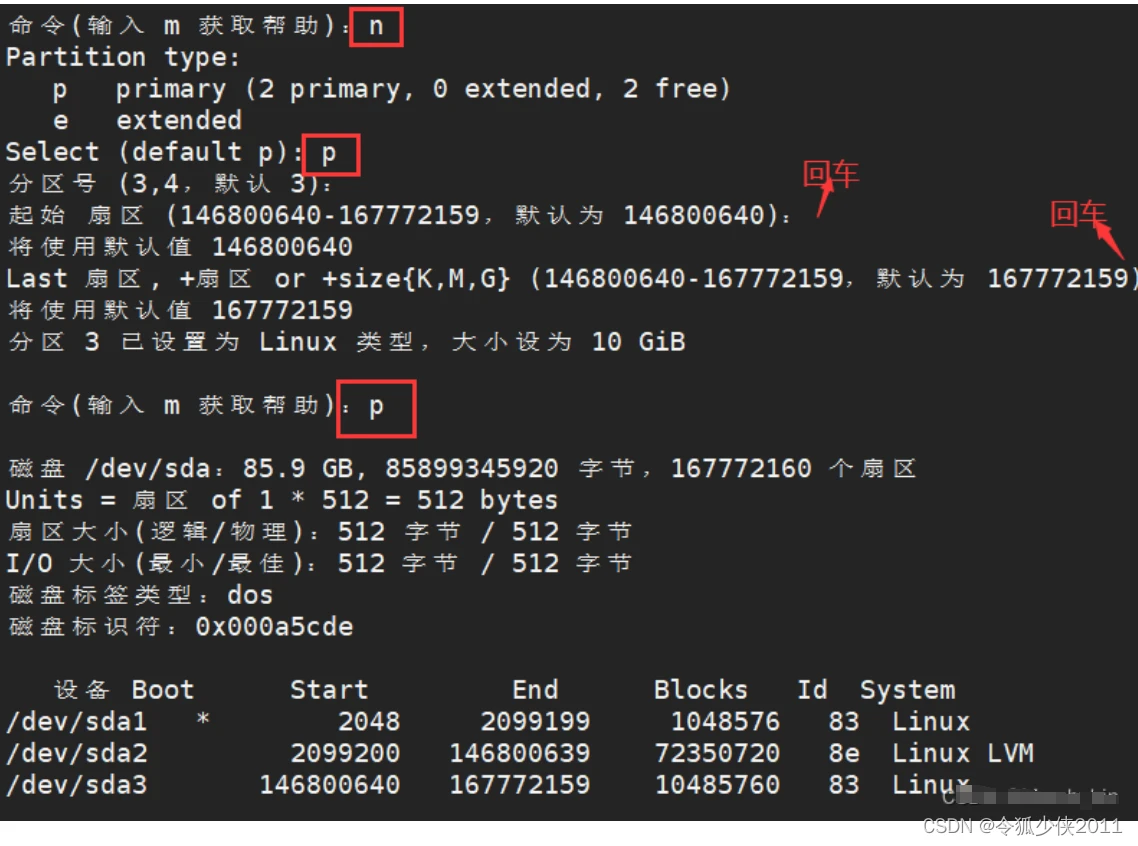
最后使用partprode重新识别磁盘。
此时输入lsblk命令就会出现三块分区
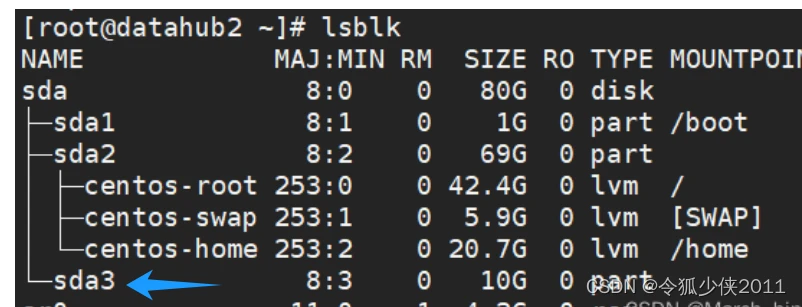
2-1 查看 df -h
虽然成功进行了分区,但是实际上容量并没用扩展,输入df -h就可以看到并没有将10G利用起来。并且我的想法是将10G加在/目录下。所以此时我们就需要进行挂载操作,将其挂载到/目录下。
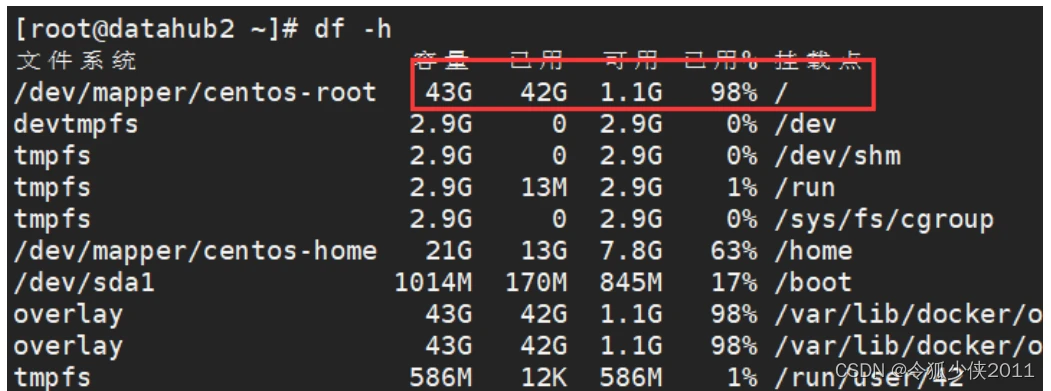
2-2. 分区格式化
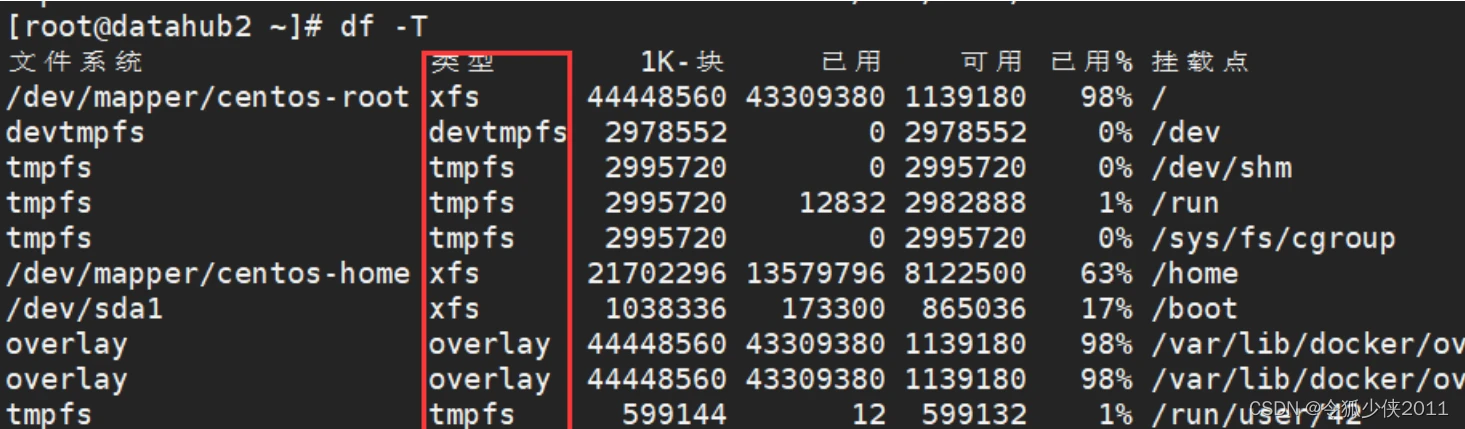
2-3. 挂载
现在就可以进行挂载了,先在mnt目录下创建一个test文件夹,/mnt 目录通常用于临时挂载其他文件系统或设备。然后使用命令
意思就是将sda3这块分区挂载到/mnt/test 上。可以使用mount命令查看挂载信息。在最后一行发现以及挂载成功。
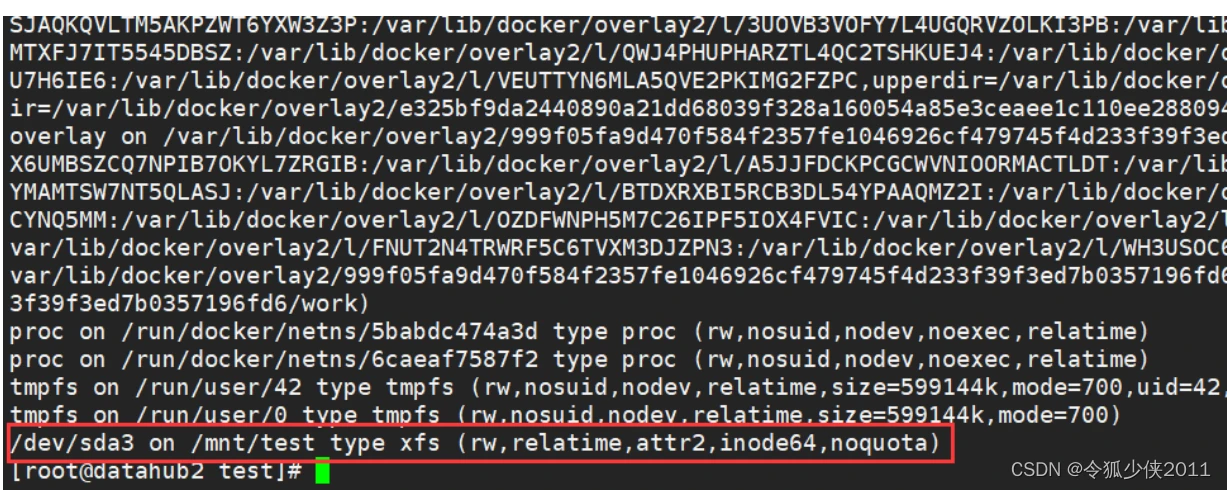
2-4. test
在test目录下创建一个test文件,在里面写上内容。然后使用
然后就会查看到test2下面有test.txt文件并且里面就是刚才写的内容。
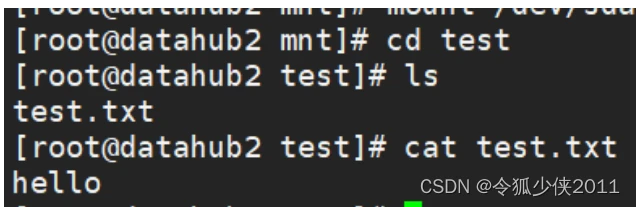
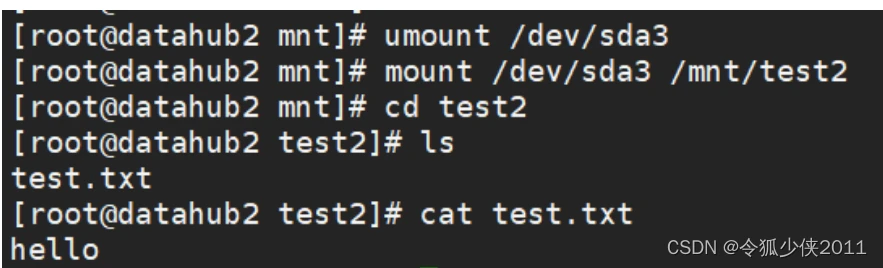
2-5. 永久挂载
修改完后执行mount -a或者重启电脑。(目前我还没尝试过这个,我还没有这个需求,需要的可以试试
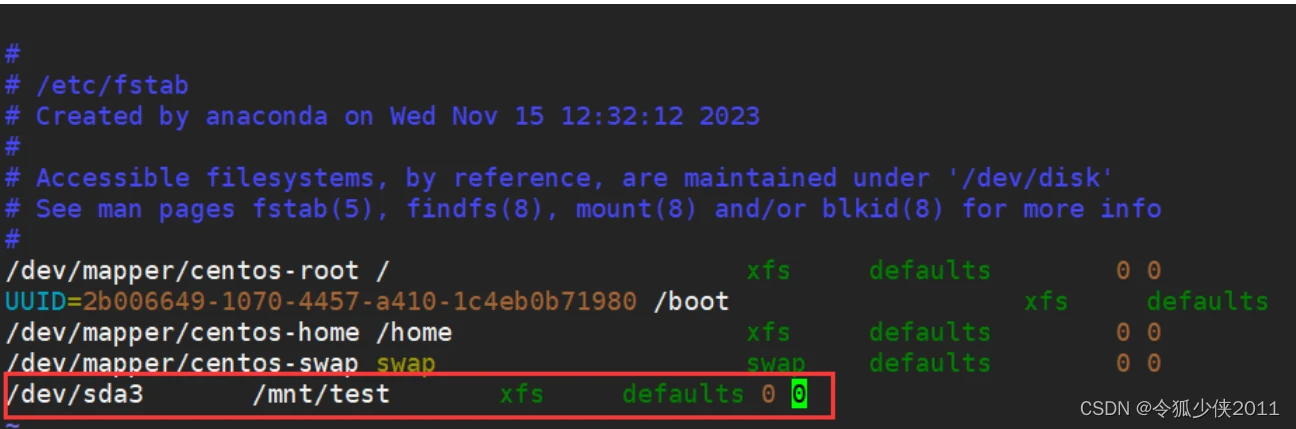
到这里【分区挂载】 就全部结束了,可以重启服务器测试验证
———————————————— ————————————————
1. 提前了解的知识
在 LVM(Logical Volume Manager)中,有三个重要的概念:物理卷(Physical Volume),卷组(Volume Group),和逻辑卷(Logical Volume)。
- 物理卷(Physical Volume):
物理卷是实际的硬盘驱动器或分区,它们作为 LVM 的基础存储单元。当你添加硬盘或分区到 LVM 时,它们被标记为物理卷。物理卷上的数据可以通过卷组和逻辑卷进行管理。物理卷通常对应于实际的硬件存储设备,如硬盘驱动器或分区。
- 卷组(Volume Group):
卷组是一个或多个物理卷的集合。物理卷被添加到卷组中,形成一个逻辑存储池。卷组为逻辑卷提供了逻辑的抽象层,允许对物理存储进行更灵活的管理。你可以在卷组中动态地添加或删除物理卷,从而扩展或收缩卷组的大小。
- 逻辑卷(Logical Volume):
逻辑卷类似于传统的硬盘分区,但更加灵活。它是在卷组上创建的,可以动态调整大小,而不需要重新分区或格式化。逻辑卷允许你在一个或多个物理卷上创建文件系统,并提供对数据的高度抽象和灵活性。在逻辑卷上可以执行许多操作,如调整大小、创建快照、移动等。
疏理关系:物理卷构成卷组,而卷组上层创建逻辑卷。这个层次结构提供了对存储资源更灵活的控制,并允许在不中断系统运行的情况下进行动态扩/缩容。
2. 命令
3. VM整体流程:
对新的硬盘/dev/vdb 创建磁盘分区->变成物理卷(PV)->加入卷组(VG)->卷组中抽调空间,制作逻辑卷->格式化->挂载
3-1 进入磁盘管理:
按下t修改分区类型,然后将分区改为8e(LVM)类型。随后按下w保存。
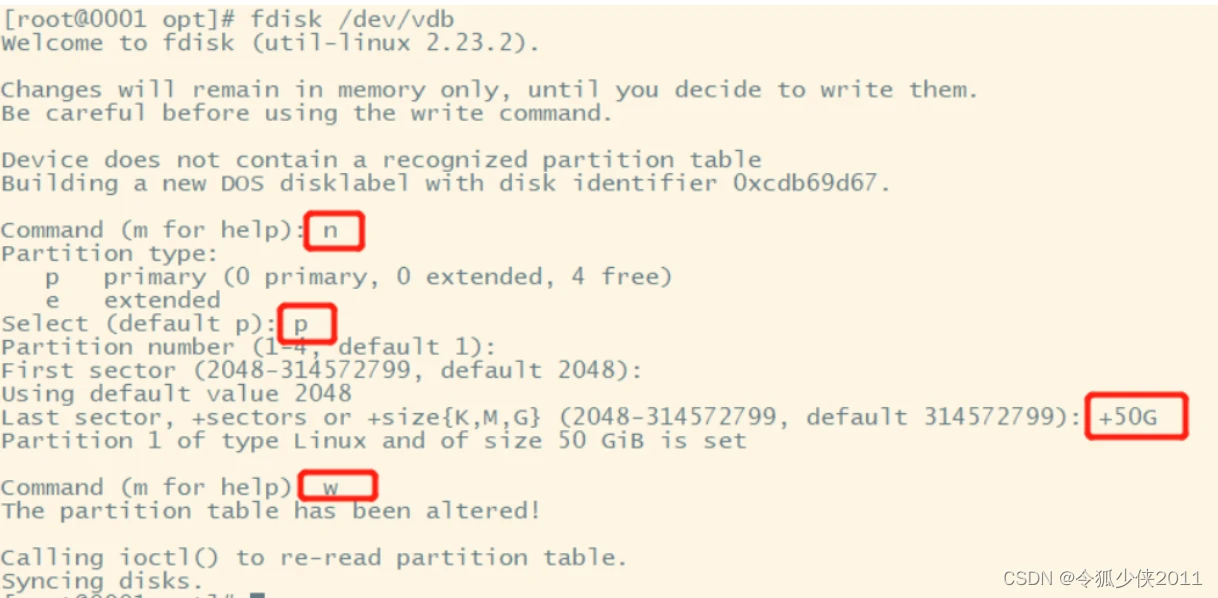
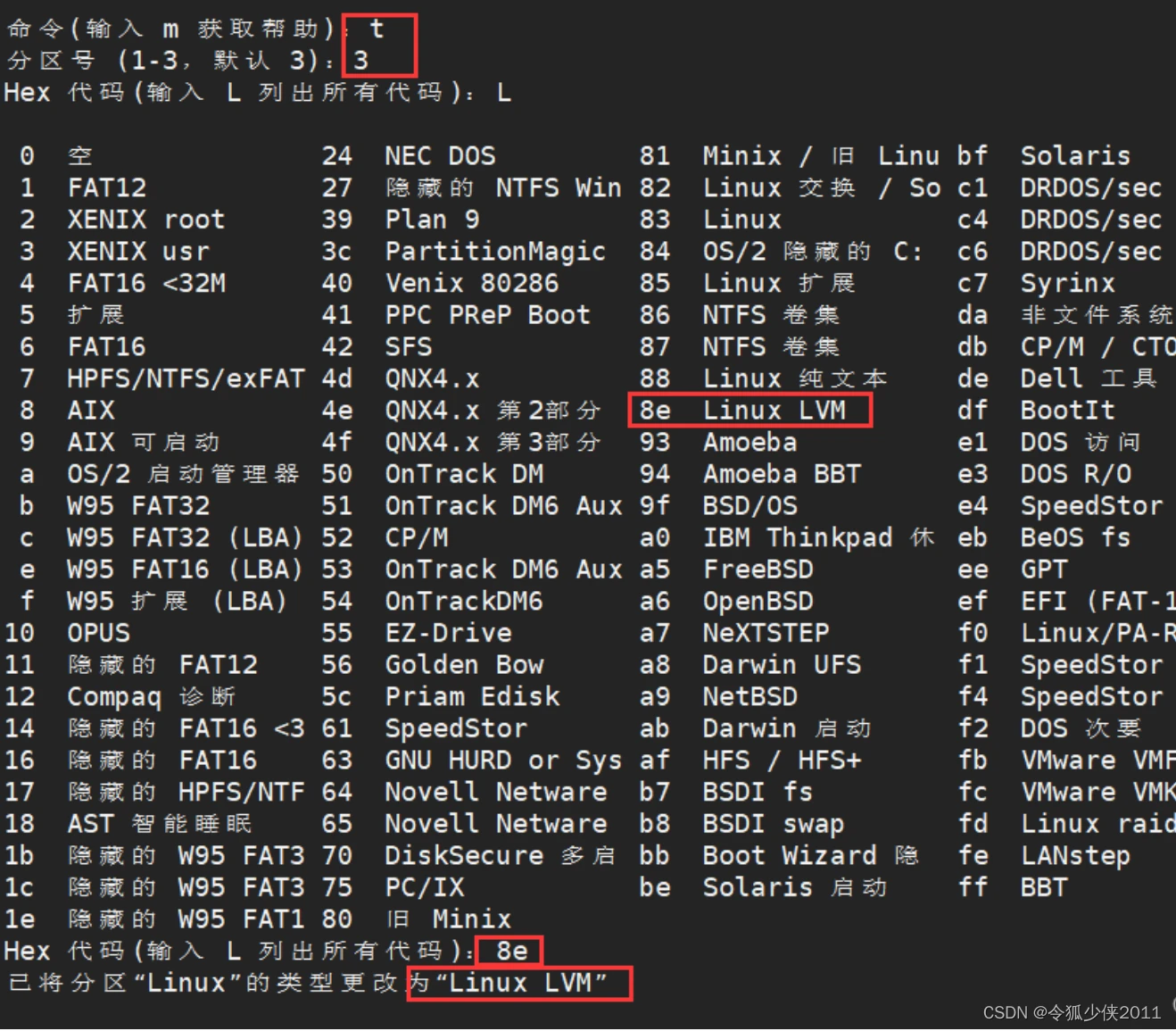
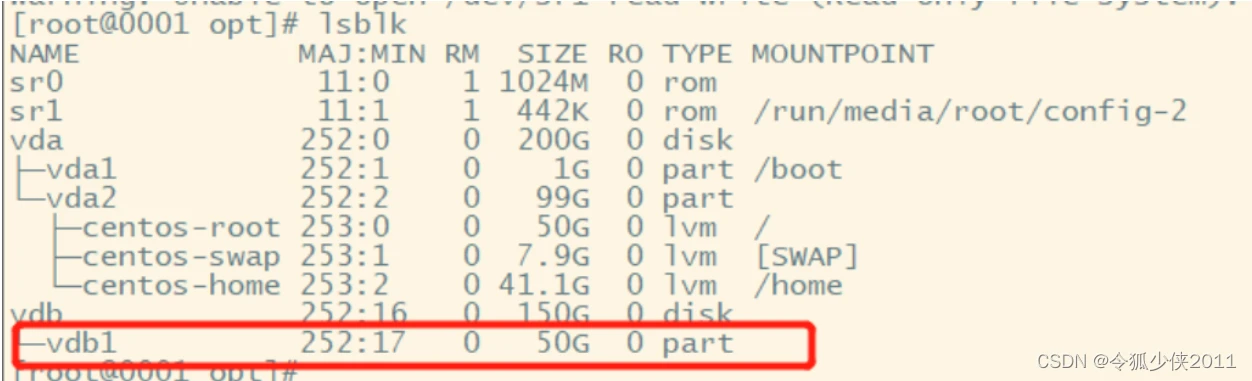
w保存后,如果没有新的分区,使用 partprobe 命令。
LVM配置
查看卷分组为centos
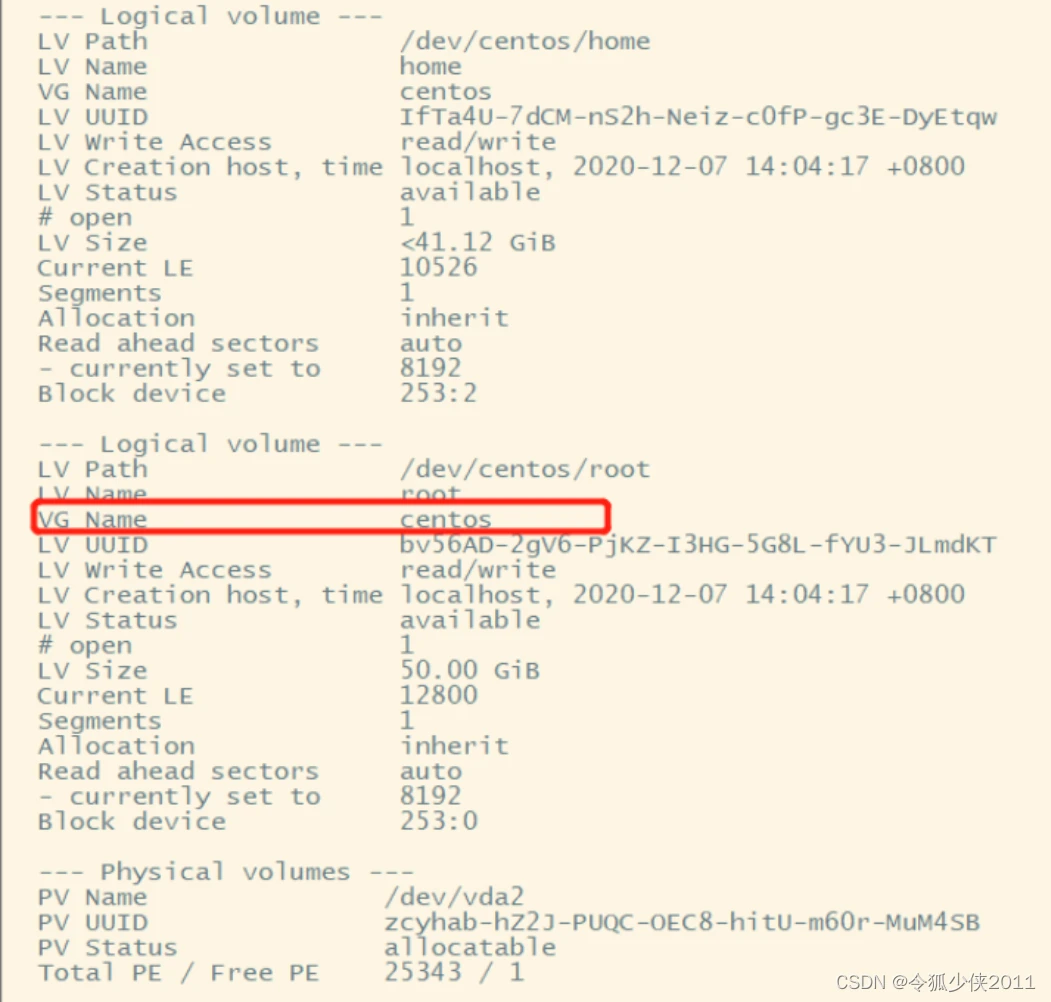
3-2. 为之前新增的分区创建物理卷
通过pvdisplay 可以查看物理卷个数,
3-2-1 通过pvcreate /dev/xxx 将刚才的分区创建为物理卷
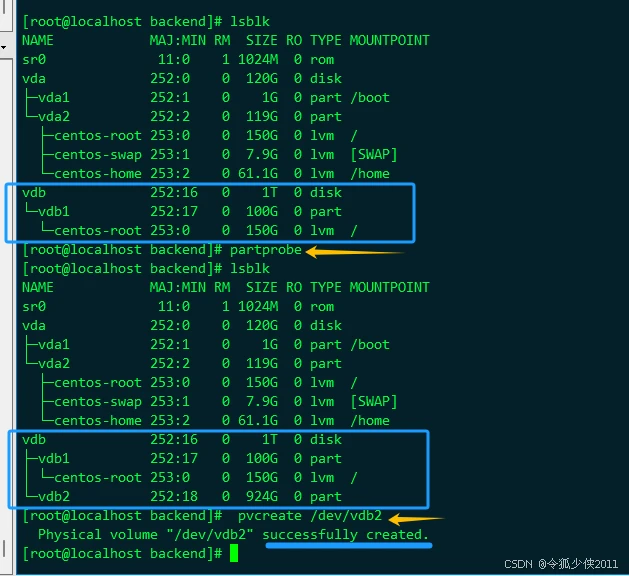
通过pvdisplay查看
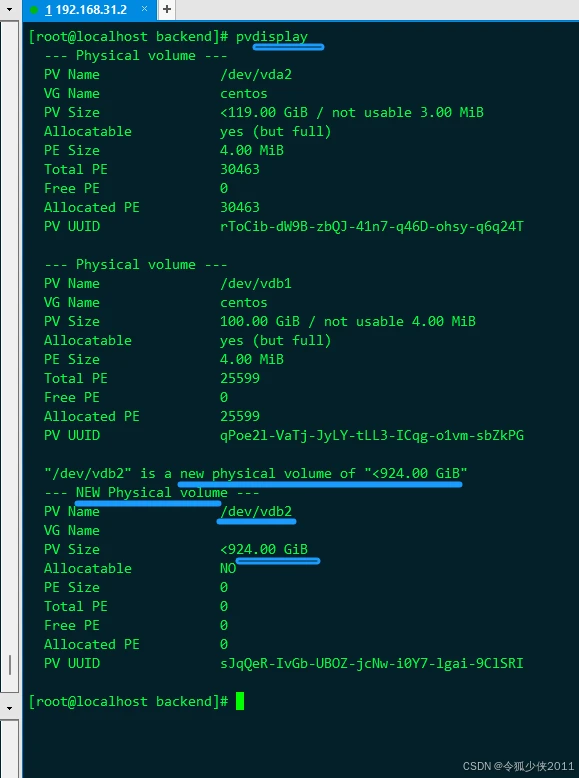
3-3-2 扩展卷分组
使用vgextend centos /dev/vdb2,将vdb2已经是物理卷的分区(可能没有用全部容量),添加到centos卷组中。此时Free PE空闲的大小就变为了50GiB了。但这时还没完,我们需要将卷组扩展的大小分配给逻辑卷中。
注:"centos"是vgdisplay命令查到的卷分组名
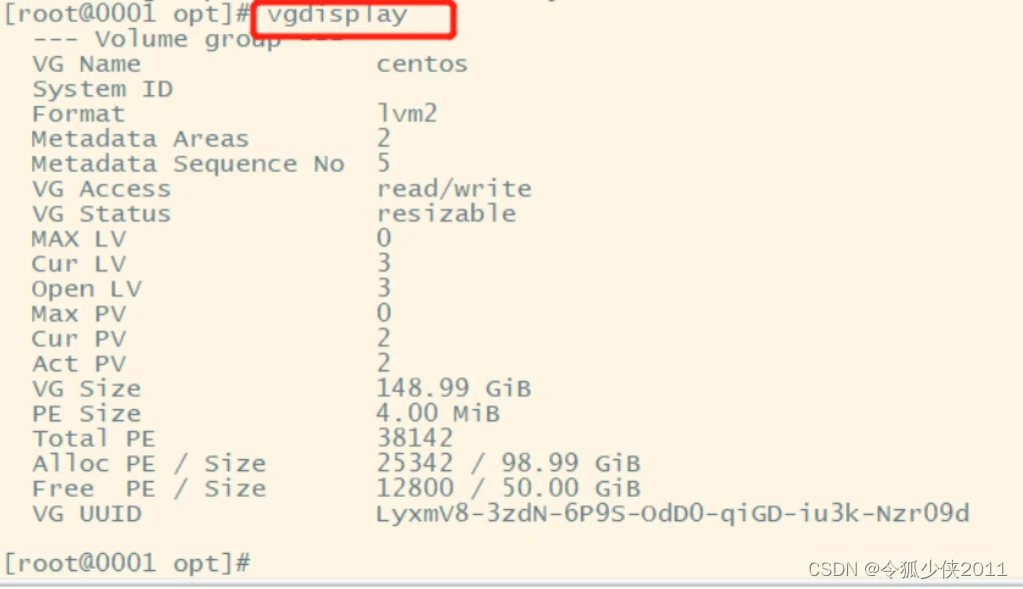
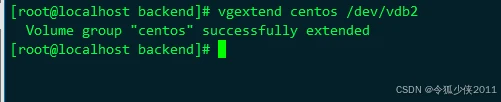
使用lvdisplay查看逻辑卷,发现有一个centos-root, 这就是我们想要扩容的地方。
3-2-3 扩展逻辑卷
使用lvextend -L +50G /dev/centos/root (即卷组的名字)命令将centos卷组下空闲的空间给root

但是此时通过df -h命令,发现/目录下还是没有扩大。
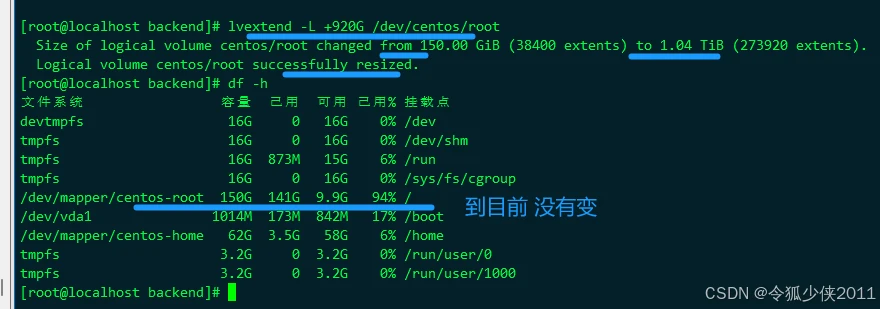
3-2-4 扩展完成后还要将文件系统扩大或者使用resize2fs
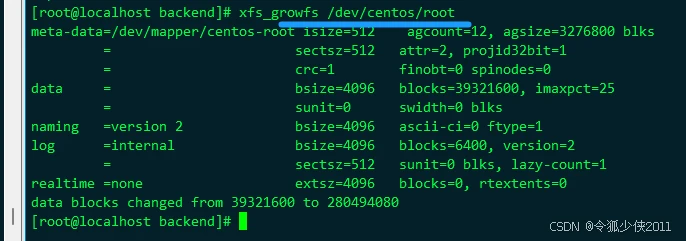
4 验证 df -h
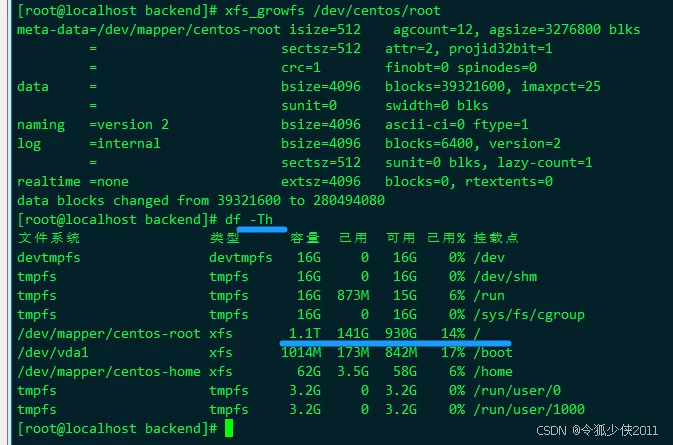
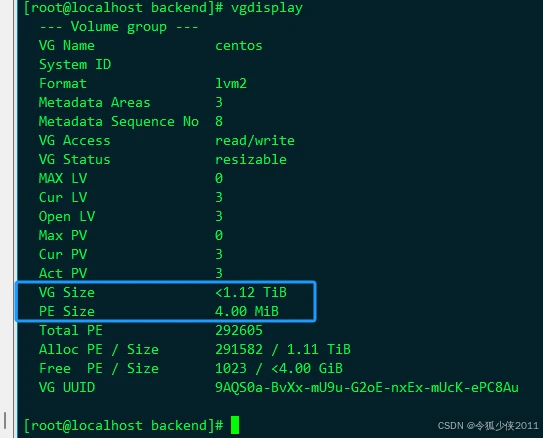
版权声明:
本文来自互联网用户投稿,该文观点仅代表作者本人,不代表本站立场。本站仅提供信息存储空间服务,不拥有所有权,不承担相关法律责任。
如若内容造成侵权、违法违规、事实不符,请将相关资料发送至xkadmin@xkablog.com进行投诉反馈,一经查实,立即处理!
转载请注明出处,原文链接:https://www.xkablog.com/jszy-cpgl/12957.html
